linux下oracle数据库的OEM配置
Linux环境下oracle数据库服务器配置(1)
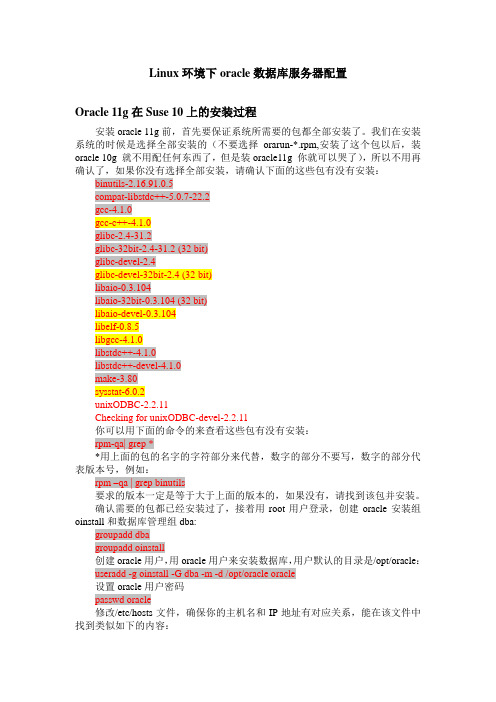
Linux环境下oracle数据库服务器配置Oracle 11g在Suse 10上的安装过程安装oracle 11g前,首先要保证系统所需要的包都全部安装了。
我们在安装系统的时候是选择全部安装的(不要选择orarun-*.rpm,安装了这个包以后,装oracle 10g 就不用配任何东西了,但是装oracle11g 你就可以哭了),所以不用再确认了,如果你没有选择全部安装,请确认下面的这些包有没有安装:binutils-2.16.91.0.5compat-libstdc++-5.0.7-22.2gcc-4.1.0gcc-c++-4.1.0glibc-2.4-31.2glibc-32bit-2.4-31.2 (32 bit)glibc-devel-2.4glibc-devel-32bit-2.4 (32 bit)libaio-0.3.104libaio-32bit-0.3.104 (32 bit)libaio-devel-0.3.104libelf-0.8.5libgcc-4.1.0libstdc++-4.1.0libstdc++-devel-4.1.0make-3.80sysstat-6.0.2unixODBC-2.2.11Checking for unixODBC-devel-2.2.11你可以用下面的命令的来查看这些包有没有安装:rpm-qa| grep **用上面的包的名字的字符部分来代替,数字的部分不要写,数字的部分代表版本号,例如:rpm –qa | grep binutils要求的版本一定是等于大于上面的版本的,如果没有,请找到该包并安装。
确认需要的包都已经安装过了,接着用root用户登录,创建oracle安装组oinstall和数据库管理组dba:groupadd dbagroupadd oinstall创建oracle用户,用oracle用户来安装数据库,用户默认的目录是/opt/oracle:useradd -g oinstall -G dba -m -d /opt/oracle oracle设置oracle用户密码passwd oracle修改/etc/hosts文件,确保你的主机名和IP地址有对应关系,能在该文件中找到类似如下的内容:172.17.196.112mdcc112.mdcc mdcc112172.17.196.112是你的IP地址,mdcc112是主机名,mdcc是域名。
Oracle10g OEM的配置与应用
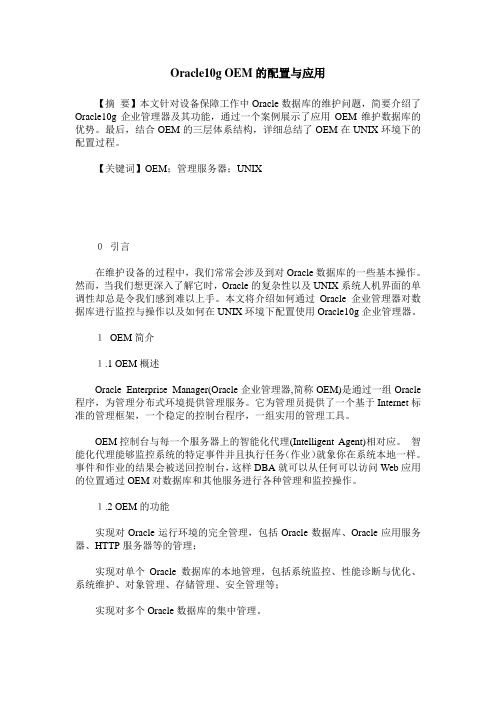
Oracle10g OEM的配置与应用【摘要】本文针对设备保障工作中Oracle数据库的维护问题,简要介绍了Oracle10g企业管理器及其功能,通过一个案例展示了应用OEM维护数据库的优势。
最后,结合OEM的三层体系结构,详细总结了OEM在UNIX环境下的配置过程。
【关键词】OEM;管理服务器;UNIX0引言在维护设备的过程中,我们常常会涉及到对Oracle数据库的一些基本操作。
然而,当我们想更深入了解它时,Oracle的复杂性以及UNIX系统人机界面的单调性却总是令我们感到难以上手。
本文将介绍如何通过Oracle企业管理器对数据库进行监控与操作以及如何在UNIX环境下配置使用Oracle10g企业管理器。
1OEM简介1.1 OEM概述Oracle Enterprise Manager(Oracle企业管理器,简称OEM)是通过一组Oracle 程序,为管理分布式环境提供管理服务。
它为管理员提供了一个基于Internet标准的管理框架,一个稳定的控制台程序,一组实用的管理工具。
OEM控制台与每一个服务器上的智能化代理(Intelligent Agent)相对应。
智能化代理能够监控系统的特定事件并且执行任务(作业)就象你在系统本地一样。
事件和作业的结果会被送回控制台,这样DBA就可以从任何可以访问Web应用的位置通过OEM对数据库和其他服务进行各种管理和监控操作。
1.2 OEM的功能实现对Oracle运行环境的完全管理,包括Oracle数据库、Oracle应用服务器、HTTP服务器等的管理;实现对单个Oracle数据库的本地管理,包括系统监控、性能诊断与优化、系统维护、对象管理、存储管理、安全管理等;实现对多个Oracle数据库的集中管理。
2OEM的应用2.1 OEM的用户与登录OEM管理员是可以登录到OEM控制台,并执行设置封锁期、电子邮件通知调度、设置首选身份证明等管理任务的数据库用户。
在默认情况下,只有SYS,SYSTEM和SYSMAN三个数据库用户才能登录和使用OEM控制台。
oem配置

1. 默认OEM 连接:https://主机名:1158/em启动:emctl start dbconsole停止:emctl stop dbconsole启动时报错:TZ set to America/New_yorkOC4J Configuration issue ./u01/app/oracle/product/10.1.0/db_1/oc4j/j2ee/OC4J_DBConsole_ not found 原因:环境变量ORACLE_SID / ORACLE_HOME没有配置2. 如果连接失败需要做以下配置:重新配置dbconsole的步骤emca -deconfig dbcontrol db -repos dropemca -config dbcontrol db -repos createemctl start dbconsole如果过程中报错:1. ORA-20001: SYSMAN already exists..需先执行:SQL> drop user sysman cascade;SQL> drop role MGMT_USER;SQL> drop user MGMT_VIEW cascade;SQL> drop public synonym MGMT_TARGET_BLACKOUTS;SQL> drop public synonym SETEMVIEWUSERCONTEXT;再执行:重新配置dbconsole的步骤2. 如果连接进入OEM界面后,显示无法连接数据库实例。
需要修改hosts文件。
设置要查询的实例:set oracle_sid=demo启动: emctl start dbconsole停止: emctl stop dbconsole查看状态: emctl status dbconsole日志:$ORACLE_HOME/SERVER_NAME_$ORACLE_SID/sysman/log3. 配置: 将配置数据上载到资料档案库时出错日志内容:oracle.sysman.emdrep.config.ConfigurationException: FATAL Configuration Exceptionsat oracle.sysman.emdrep.config.EMSchemaConfiguration.perform(EMSchemaConfiguration.java:232)at oracle.sysman.emcp.EMReposConfig.uploadConfigDataToRepository(EMReposConfig.java:699)at oracle.sysman.emcp.EMReposConfig.invoke(EMReposConfig.java:385)at oracle.sysman.emcp.EMReposConfig.invoke(EMReposConfig.java:158)at oracle.sysman.emcp.EMConfig.perform(EMConfig.java:253)at oracle.sysman.emcp.EMConfigAssistant.invokeEMCA(EMConfigAssistant.java:590)at oracle.sysman.emcp.EMConfigAssistant.performConfiguration(EMConfigAssistant.java:1453) at oracle.sysman.emcp.EMConfigAssistant.statusMain(EMConfigAssistant.java:574)at oracle.sysman.emcp.EMConfigAssistant.main(EMConfigAssistant.java:522)出现问题系统:windows 2008 standard server r2 x64解决方案:1. 关闭防火墙服务(在控制面板/系统工具/服务);2. 配置HOSTS文件127.0.0.1 localhost172.16.1.37 主机名3. 重新配置EM。
linux系统oracle 数据库创建实例
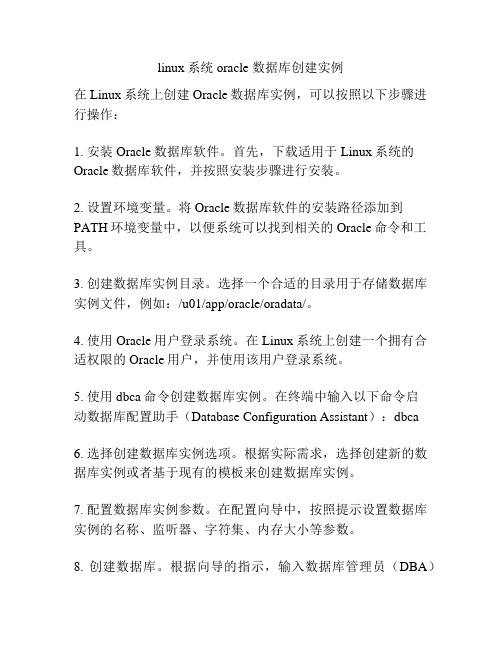
linux系统oracle 数据库创建实例在Linux系统上创建Oracle数据库实例,可以按照以下步骤进行操作:1. 安装Oracle数据库软件。
首先,下载适用于Linux系统的Oracle数据库软件,并按照安装步骤进行安装。
2. 设置环境变量。
将Oracle数据库软件的安装路径添加到PATH环境变量中,以便系统可以找到相关的Oracle命令和工具。
3. 创建数据库实例目录。
选择一个合适的目录用于存储数据库实例文件,例如:/u01/app/oracle/oradata/。
4. 使用Oracle用户登录系统。
在Linux系统上创建一个拥有合适权限的Oracle用户,并使用该用户登录系统。
5. 使用dbca命令创建数据库实例。
在终端中输入以下命令启动数据库配置助手(Database Configuration Assistant):dbca6. 选择创建数据库实例选项。
根据实际需求,选择创建新的数据库实例或者基于现有的模板来创建数据库实例。
7. 配置数据库实例参数。
在配置向导中,按照提示设置数据库实例的名称、监听器、字符集、内存大小等参数。
8. 创建数据库。
根据向导的指示,输入数据库管理员(DBA)密码,并完成数据库的创建过程。
9. 启动数据库实例。
使用以下命令启动数据库实例:sqlplus / as sysdba,然后输入startup命令。
10. 验证数据库实例。
输入以下命令验证数据库实例是否成功创建:sqlplus / as sysdba,然后输入select * from v$version命令,查看数据库版本信息。
以上就是在Linux系统上创建Oracle数据库实例的基本步骤。
具体操作可能会因Oracle软件版本和Linux发行版的不同而略有差异,可以根据具体情况进行调整。
Oracle图形化管理工具——OEM
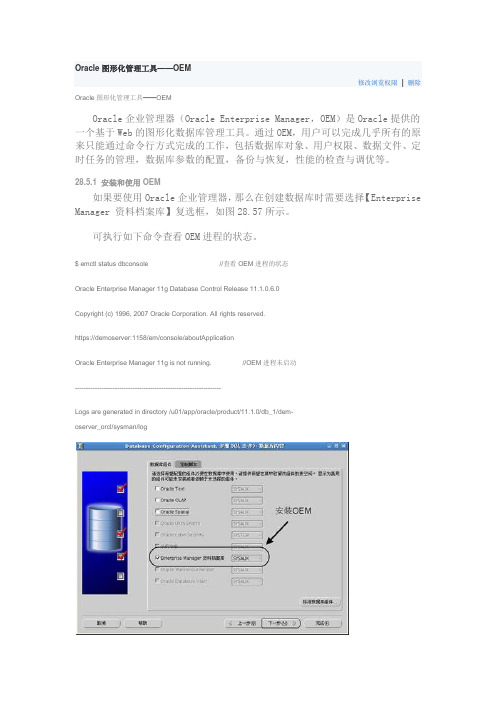
Oracle图形化管理工具——OEM修改浏览权限| 删除Oracle图形化管理工具——OEMOracle企业管理器(Oracle Enterprise Manager,OEM)是Oracle提供的一个基于Web的图形化数据库管理工具。
通过OEM,用户可以完成几乎所有的原来只能通过命令行方式完成的工作,包括数据库对象、用户权限、数据文件、定时任务的管理,数据库参数的配置,备份与恢复,性能的检查与调优等。
28.5.1 安装和使用OEM如果要使用Oracle企业管理器,那么在创建数据库时需要选择【Enterprise Manager 资料档案库】复选框,如图28.57所示。
可执行如下命令查看OEM进程的状态。
$ emctl status dbconsole //查看OEM进程的状态Oracle Enterprise Manager 11g Database Control Release 11.1.0.6.0Copyright (c) 1996, 2007 Oracle Corporation. All rights reserved.https://demoserver:1158/em/console/aboutApplicationOracle Enterprise Manager 11g is not running. //OEM进程未启动------------------------------------------------------------------Logs are generated in directory /u01/app/oracle/product/11.1.0/db_1/dem-oserver_orcl/sysman/log图28.57 安装OEM组件如果没有启动,则执行如下命令启动OEM进程:$ emctl start dbconsole //启动OEM进程Oracle Enterprise Manager 11g Database Control Release 11.1.0.6.0Copyright (c) 1996, 2007 Oracle Corporation. All rights reserved.https://demoserver:1158/em/console/aboutApplication//访问OEM的URLStarting Oracle Enterprise Manager 11g Database Control.......................... started. //启动正常------------------------------------------------------------------Logs are generated in directory /u01/app/oracle/product/11.1.0/db_1/dem-oserver_orcl/sysman/log确定OEM已经启动后,打开浏览器,在地址栏中输入https://demoserver:1158/em(不同主机上的数据库,其OEM的访问端口可能会有所不同,用户可执行emctl status dbconsole命令获取实际的访问地址和端口)并回车,打开如图28.58所示的OEM登录页面。
linux oracle数据库创建实例

linux oracle数据库创建实例Linux是一种开源的操作系统,广泛应用于各个领域。
Oracle数据库是一种功能强大的关系型数据库管理系统,被广泛用于企业级应用。
本文将介绍如何在Linux操作系统上创建Oracle数据库实例。
在开始创建Oracle数据库实例之前,需要确保已经安装了Linux操作系统,并且具备root权限。
另外,还需要下载并安装Oracle数据库软件包。
安装过程比较复杂,这里不再赘述。
假设已经完成了这些准备工作,我们可以开始创建Oracle数据库实例了。
在Linux系统上登录root账号,打开终端窗口。
然后,切换到oracle用户,这是一个专门用于管理Oracle数据库的用户。
可以使用以下命令切换到oracle用户:```su - oracle```接下来,需要设置一些环境变量,以便正确运行Oracle数据库。
可以在oracle用户的主目录下的.bash_profile文件中添加以下内容:```export ORACLE_SID=orclexportORACLE_HOME=/u01/app/oracle/product/12.2.0/dbhome_1 export PATH=$ORACLE_HOME/bin:$PATH```在设置完环境变量后,需要执行以下命令使其生效:```source .bash_profile```接下来,使用以下命令创建一个新的Oracle数据库实例:```dbca```执行以上命令后,会弹出一个图形界面的向导,引导我们完成数据库实例的创建。
按照向导的提示,依次进行以下设置:1. 选择“创建数据库”选项。
2. 输入数据库名称(例如orcl)。
3. 选择数据库模板,可以选择“通用用途或事务处理”等模板。
4. 设置数据库文件存放的位置。
5. 设置数据库的字符集和国家字符集。
6. 设置数据库管理员密码。
7. 点击“完成”按钮,开始创建数据库实例。
创建数据库实例的过程可能需要一些时间,请耐心等待。
linux服务器oracle创建实例
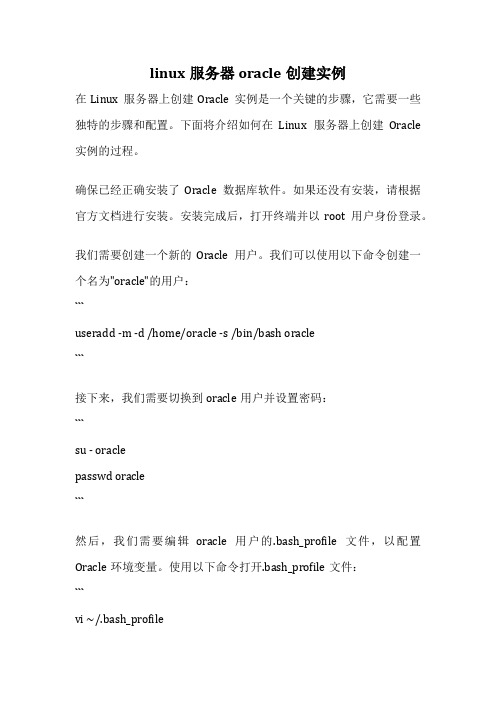
linux服务器oracle创建实例在Linux服务器上创建Oracle实例是一个关键的步骤,它需要一些独特的步骤和配置。
下面将介绍如何在Linux服务器上创建Oracle 实例的过程。
确保已经正确安装了Oracle数据库软件。
如果还没有安装,请根据官方文档进行安装。
安装完成后,打开终端并以root用户身份登录。
我们需要创建一个新的Oracle用户。
我们可以使用以下命令创建一个名为"oracle"的用户:```useradd -m -d /home/oracle -s /bin/bash oracle```接下来,我们需要切换到oracle用户并设置密码:```su - oraclepasswd oracle```然后,我们需要编辑oracle用户的.bash_profile文件,以配置Oracle环境变量。
使用以下命令打开.bash_profile文件:```vi ~/.bash_profile```在文件的末尾添加以下内容:```export ORACLE_HOME=/opt/oracle/product/12.1.0/dbhome_1 export PATH=$ORACLE_HOME/bin:$PATHexport LD_LIBRARY_PATH=$ORACLE_HOME/libexport ORACLE_SID=orcl```保存并关闭文件。
执行以下命令以使配置生效:```source ~/.bash_profile```接下来,我们需要创建一个新的Oracle实例。
使用以下命令打开Oracle实例创建向导:```dbca```在向导中,选择"创建数据库"选项,并按照向导的指示完成配置。
确保输入正确的数据库名称、SID、字符集和存储位置等信息。
完成配置后,向导将开始创建Oracle实例。
这个过程可能需要一些时间,具体取决于你的系统性能和数据库大小。
Linux下安装oracle12C数据库,附带问题解决方法
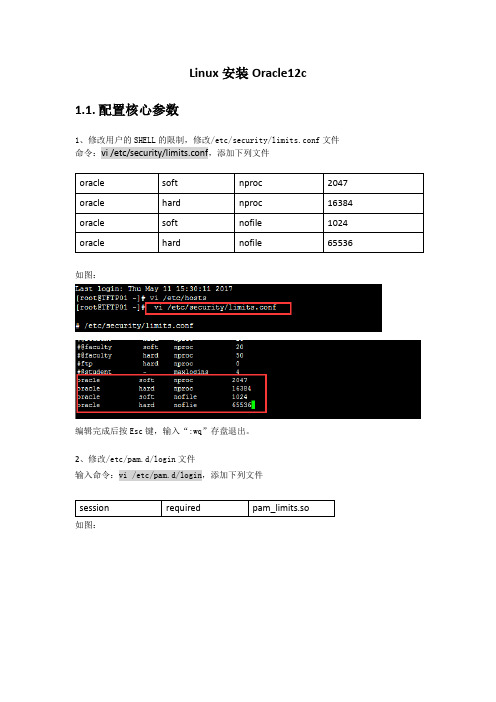
Linux安装Oracle12c1.1.配置核心参数1、修改用户的SHELL的限制,修改/etc/security/limits.conf文件命令:vi/etc/security/limits.conf,添加下列文件如图:编辑完成后按Esc键,输入“:wq”存盘退出。
2、修改/etc/pam.d/login文件输入命令:vi/etc/pam.d/login,添加下列文件如图:编辑完成后按Esc键,输入“:wq”存盘退出。
3、通过修改/etc/sysctl.conf文件,修改linux内核命令:vi /etc/sysctl.conf,添加下列内容如图:编辑完成后按Esc键,输入“:wq”存盘退出。
将更改的内容生效激活:sysctl-p,显示结果如下图4、编辑文件/etc/profile,命令:vi /etc/profile,添加下列内容编辑完成后按Esc键,输入“:wq”存盘退出。
5、创建相关用户和组,作为软件安装和支持组的拥有者。
(1)、创建用户组,命令如下:groupadd oinstallgroupadd dbagroupadd oper如图:(2)创建Oracle用户和密码,命令如下:useradd -g oinstall -G dba,oper -m oraclepasswd oracle然后会让你输入密码,密码任意输入2次,但必须保持一致,回车确认。
如图:6、创建数据库软件目录和数据文件存放目录,目录的位置,根据自己的情况来定,注意磁盘空间即可,示例命令如下:mkdir /datamkdir /data/oraclemkdir /data/oracle/appmkdir /data/oracle/app/oraclemkdir /data/oracle/app/oradatamkdir /data/oracle/app/oracle/productmkdir /data/oracle/app/oracle/oralnventory7、更改目录属主为Oracle用户所有,输入命令:chown -R oracle:oinstall /data/oracle/app8、配置oracle用户的环境变量(1)切换oracle用户命令:su– oracle编辑文件.bash_profile,命令:vi .bash_profile添加内容如下:编辑完成后按Esc键,输入“:wq”存盘退出。
